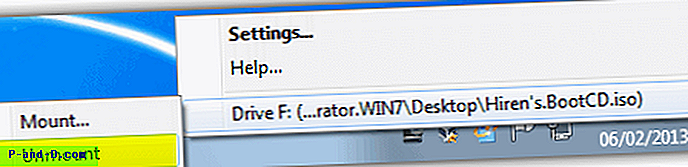Ако већ нисте знали, датотека ИСО слике (.ИСО) је слика диска у систему датотека ИСО 9660. ИСО 9660 је међународни стандард који је првобитно дизајниран за чување података на оптичким медијима попут ЦД-а или ДВД-а, а ИСО слика је једноставно тачна копија оптичког диска у облику датотеке. Те датотеке могу затим бити снимљене на ЦД, ДВД или чак Блу-раи медије и ових дана се могу наћи свуда.
Могуће је урадити и обрнуто и направити резервну копију целог ЦД-а или ДВД-а на ИСО слику што вам омогућава да стално користите оптичке медије и ризикујете да је оштетите. Снимање ИСО слика на диск је такође врло лако и постоји неколико програма који то могу учинити за вас. Чак и Мицрософт већ неколико година дистрибуира ИСО датотеке за Виндовс 7, а Виндовс 8 се такође може купити на мрежи као ИСО слика, а затим снимити на ДВД или отписати на УСБ флеш уређај који се може покренути. Постоје случајеви у којима бисте желели да прегледате садржај или извучете неколико датотека са ИСО слике, а да их не снимите на физички медиј. Виндовс то не може без помоћи софтвера треће стране, а постоје различити начини за обављање овог задатка, овде ћемо вам показати како.
Вађење из ИСО датотеке помоћу архивера
Први и вероватно најлакши начин за приступ датотекама у ИСО слици је отварање или екстрахирање ИСО датотеке уз део софтвера за архивирање који подржава ИСО формат. Већина корисника инсталира архивер треће стране јер је најбољи Виндовс који се може сами носити са Зип датотекама, а то није довољно већину времена јер је вани толико различитих формата.
Ево неколико бесплатних алата за архивирање који подржавају отварање и издвајање из ИСО формата. Очигледно је да постоји више бесплатних алата, али и много понуда схареваре-а, али ове бесплатне оне које смо набројали такође смо тестирали у другом чланку за брзину и стопе компресије.
1. 7-Зип
2. ХаоЗип
3. ХАМСТЕР Фрее ЗИП Арцхивер
4. ПеаЗип
5. БандЗип

Обично, ако је инсталиран један од ових архивера, можете једноставно десним тастером миша кликнути на ИСО датотеку слике и из менија изабрати екстракт или екстракт до…. На пример, горња слика приказује ХАМСТЕР Фрее ЗИП Арцхивер са отвореном ИСО датотеком и можете да превучете и испустите датотеке из ИСО датотеке у изабрану мапу или притисните дугме Ектрацт да копирате све датотеке из ИСО-а у мапу .
ИСО креирање / уређивање софтвера
Један очигледан начин приступа садржају ИСО датотека је употреба наменског софтвера који је направљен за посао и који може да креира, уређује и чува ИСО слике. Постоји неколико алата који то могу учинити, нажалост већина њих је схареваре и имају различита ограничења попут немогућности уређивања или креирања ИСО слика преко 300МБ и наг екрана при покретању. Међутим, ПоверИСО, УлтраИСО, МагицИСО и ВинИСО, иако имају оваква или слична ограничења, и даље вам омогућавају да прегледате и екстрахирате датотеке са ИСО слика.
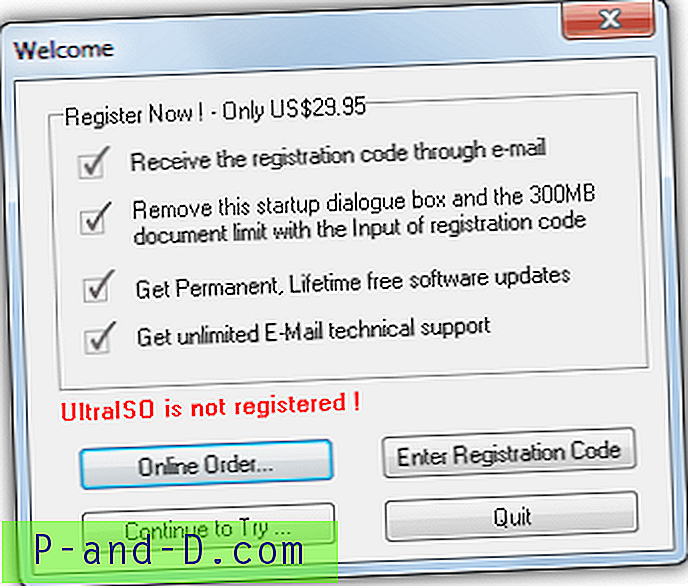
Оно што је корисно јесте да ће неке друге функције и даље радити и изнад ограничења датотеке, попут претварања из једног формата слике у други (цуе / бин -> ИСО), снимања диска и вађења информација о уређају за покретање. Нешто друго корисно за инсталирање апликација или игара из ИСО-а је ПоверИСО и ВинИСО омогућавају монтирање слика користећи своје функције виртуалног погона.
ВинИСО такође има своју стару верзију софтвера 5.3 који је доступан као бесплатни и то је потпуно функционалан производ. Лоша страна је то што је она започета још у 2001. години и може да ради само са обрадом ЦД слика, мада можете да креирате, мењате, конвертујете и правите слике са ЦД-а за покретање.
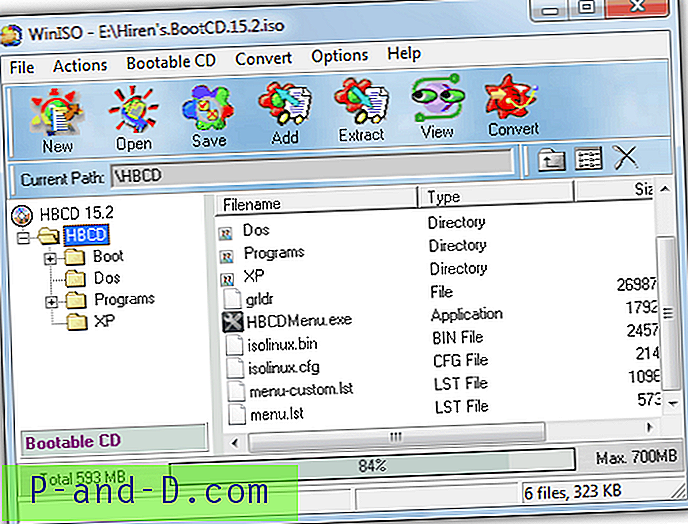
Једноставно притисните дугме Отвори и пронађите ЦД ИСО слику ЦД-а, она се може видети, уређивати, сачувати или из ње извући датотеке. Упркос својим годинама, ВинИСО 5.3 је у потпуности компатибилан са Виндовс Виста и 7, само проверите да ли је програм регистрован серијским приказом у текстуалној датотеци Реадме.
Преузмите ВинИСО Фрее 5.3
ИСО монтирање софтвера
Трећа метода приступа датотекама у ИСО сликама је креирање виртуалног ЦД / ДВД уређаја и мапирање ИСО слике на њу помоћу дијела намјенског софтвера. Иако је већ споменуто, неки ИСО алати за креирање и уређивање имају ову могућност у својим демо верзијама, ако често отварате или користите ИСО датотеке за инсталирање софтвера и сл., Добра је идеја алат за интеграцију у Виндовс.
Играчи би требали пронаћи ову методу познатом, јер су виртуелни ЦД-ови популарна алтернатива НО-ЦД закрпама и не морате користити оригинални ЦД / ДВД док играте своје игре. Ако желите да погледате избор бесплатног софтвера за монтирање ЦД-ова, ДВД-ова, па чак и Блу-раи дискова као виртуелних дискова, погледајте 10 бесплатних софтвера за монтирање ЦД-а или ДВД-а са ИСО имаге датотеком као виртуелни драјвови.
Ево кратког водича о томе како монтирати ИСО слику као виртуални диск користећи један од популарних и једноставних бесплатних алата са наше листе; СлиСофт Виртуал ЦлонеДриве .
Врло је лако пресликати ИСО слику на виртуелни ЦД-РОМ користећи Виртуал ЦлонеДриве, само инсталирајте програм и он ће се аутоматски повезати са врстом ИСО датотеке. Затим једноставно потражите ИСО датотеку и кликните десним тастером миша на њу, што ће приказати опцију у контекстном менију десног клика под називом „Моунт (Виртуал ЦлонеДриве [дриве:])“. Кликните на њу и ИСО слика ће се тада монтирати на дато слово погона. Алтернативно, кликните десним тастером миша на икону лежишта -> Погон [погон:] -> Моунт… и пронађите ИСО датотеку.
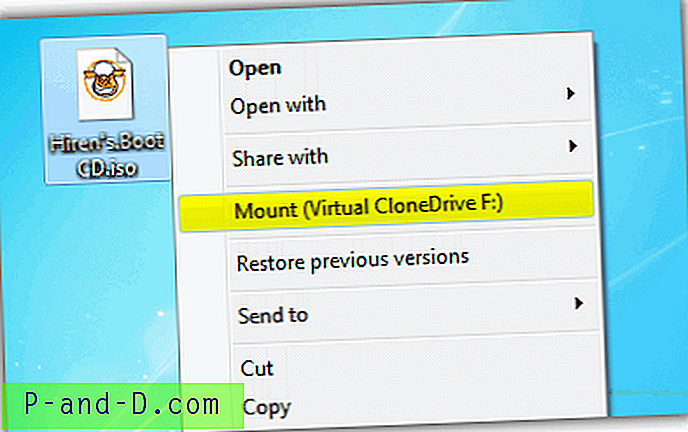
Када пређете на (Мој) рачунар, слово погона сад ће бити попуњено сликом ИСО датотеке и понашаће се као уобичајени ЦД / ДВД РОМ укључујући и аутоматско репродуковање. Да бисте поново уклонили слику, десним тастером миша кликните на диск, изаберите [ИСО назив датотеке] -> Искључи или направите исто десним кликом на мени лежишта.